excel2007数据合并的教程
发布时间:2016-12-27 18:40
相关话题
办公中经常会用到excel中的数据合并功能,数据合并功能可以帮助用户快速的进行合并数据而不用逐一的用鼠标进行合并,如果不懂得如何使用的朋友不妨一起来探究学习一番吧,下面是小编带来的关于excel2007数据合并的教程,希望阅读过后对你有所启发!
excel2007数据合并的教程:
数据合并步骤1:打开需要合并数据excel文档。如图所示:
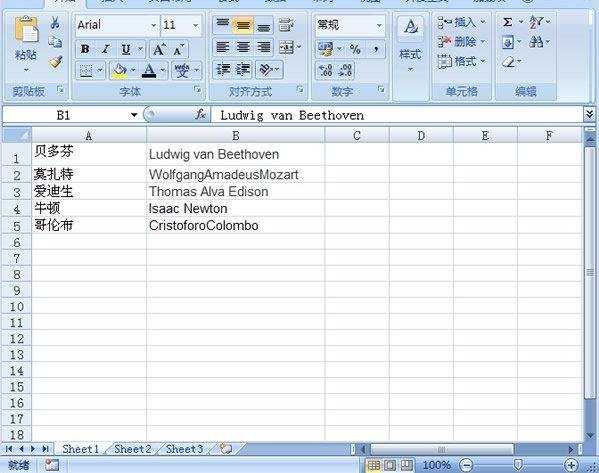
数据合并步骤2:现在我们需要把A列和B列数据组合显示到C列。首先在C1单元格中输入:=A1&"-"&B1,然后按【enter】键。
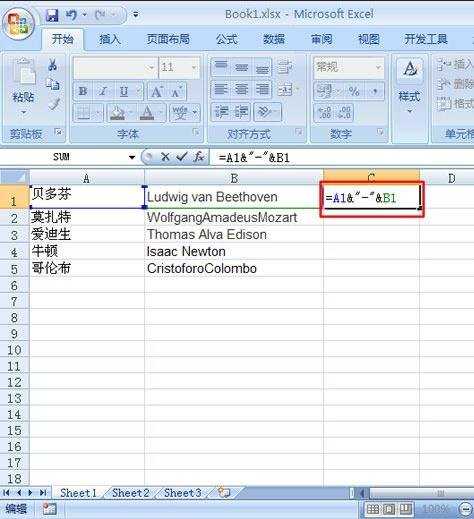
数据合并步骤3:如图,我们看到A1和B1的数据合并到了C1中。接下来我们把c2—c5的单元格数据填充上。选中C1单元格,将鼠标移至C1单元格的右下角,使光标变成“十”字形。
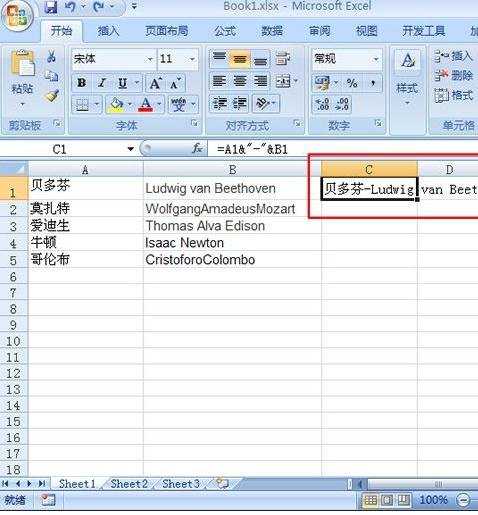
数据合并步骤4:按住鼠标左键不放,向下拖动至C5单元格,松开鼠标。
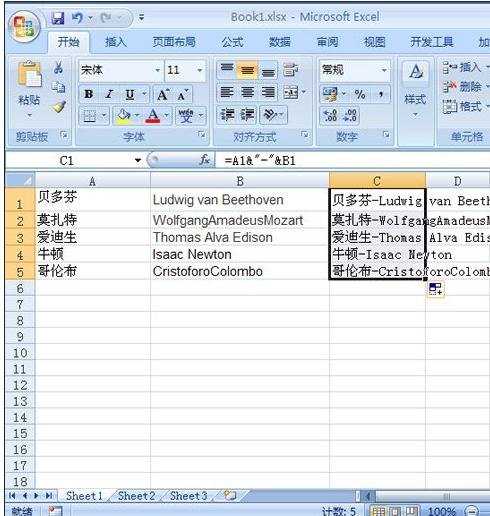
数据合并步骤5:我们还可以根据需要对表格的列宽进行调整。数据就合并完成了。
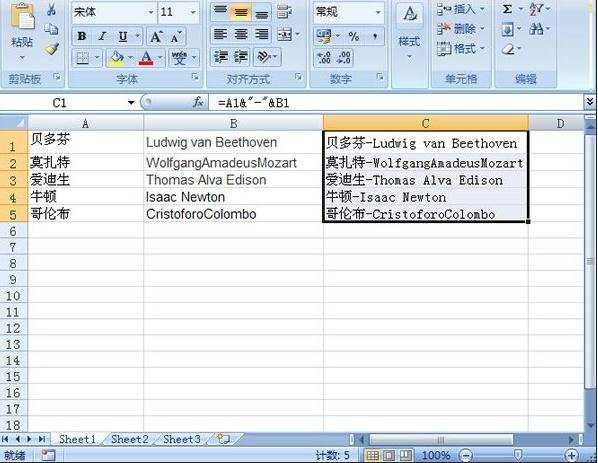
看了excel2007数据合并的教程还看了:
1.excel2007怎样合并列的数据
2.excel2007合并单元格且保留数据的教程
3.excel如何进行数据的合并计算
4.excel2007数据怎么合并计算
5.excel2007合并计算数据的方法
6.excel2007两列数据合并成一列的方法
7.excel2007用分类汇总合并相同内容的教程

excel2007数据合并的教程的评论条评论